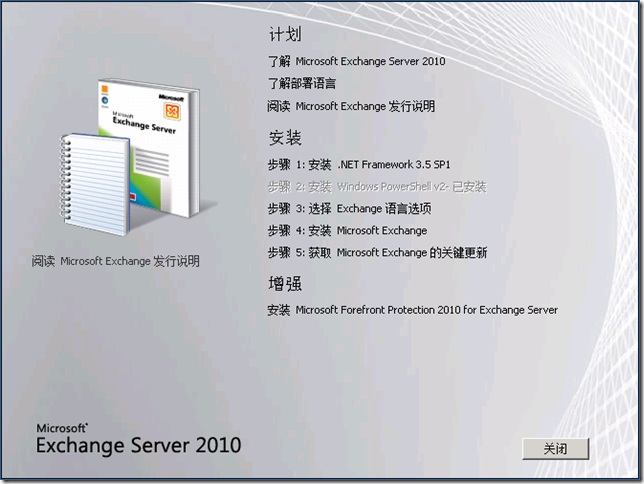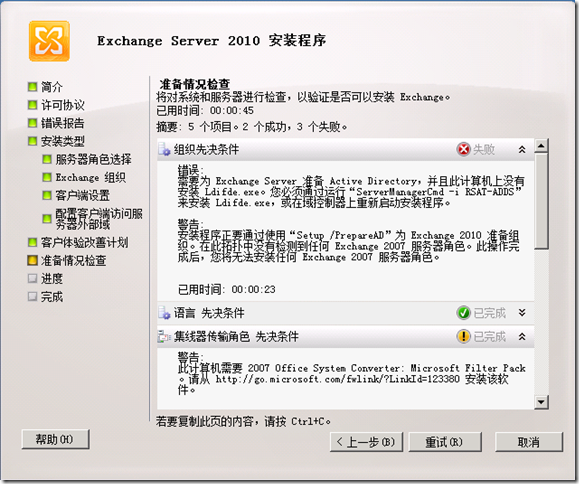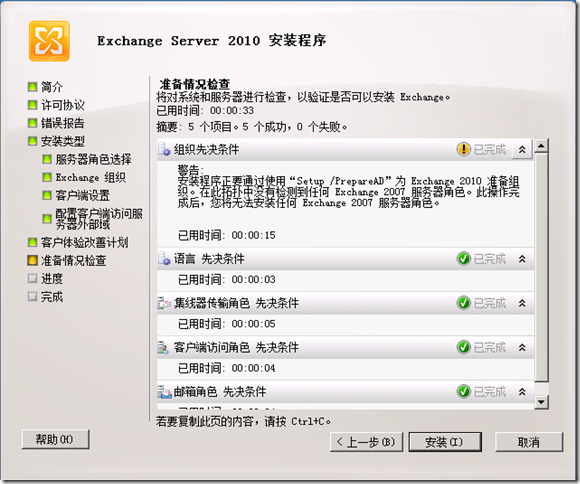使用 PowerShell 执行 Exchange 2010 安装前准备工作
使用 PowerShell 执行 Exchange 2010 安装前准备工作
自 Exchange 2010 RTM 并签约 MSDN/TechNet 订阅后,gOxiA 下载后就对 Excange 2010 的安装展开了学习。其实微软现在发布的产品在安装方面很大程度上都进行了简化,安装步骤几乎都是一路“Next”,但使 gOxiA 不太明白的是,为什么这些产品安装步骤都已经如此简化、直观!而产品需求却不能做成自动化的呢?!
这里不论及安装者的技能及专业经验,就安装程序及安装向导所带来的安装体验而言!准备一台用于 Exchange Server 2010 的基于 Windows Server 2008 R2 的服务器,打上最新的更新补丁,之后加入到 AD 中。最后放入 Exchange 2010 安装盘开始安装,在向导首页其实我们并不能看到有关 Exchange 2010 安装需求的具体明示。那么我们直接跟随向导执行每个安装步骤!
在执行安装过程中会进入一个准备情况检查阶段,这里安装向导会根据选择要安装的服务角色,对当前环境进行需求检查,如果不满足要求则给出警告提示。如下图所示,在一个全新安装的 Windows Server 2008 R2 上执行 Exchange 2010 的安装,检查阶段给出的检查报告。比较人性化的是,在报告中给出了问题的解决办法。虽然如此,但是 gOxiA 发现目前微软开始广泛在产品中使用机器翻译技术,那么势必会有语言表达不明确的情况发生,gOxiA 就在安装准备阶段饶了好几圈,除了对提示语句的理解有出入意外,发现提供的详细帮助信息都是在线方式的,而很多都并未是针对 Exchange 2010 的最新编译!
为了让大家了解具体的需求信息,我将详细的检查报告拷贝了出来供大家参考,内容如下:
摘要: 5 个项目。2 个成功,3 个失败。
已用时间: 00:00:45
组织先决条件
失败
错误:
需要为 Exchange Server 准备 Active Directory,并且此计算机上没有安装 Ldifde.exe。您必须通过运行“ServerManagerCmd -i RSAT-ADDS”来安装 Ldifde.exe,或在域控制器上重新启动安装程序。
警告:
安装程序正要通过使用“Setup /PrepareAD”为 Exchange 2010 准备组织。在此拓扑中没有检测到任何 Exchange 2007 服务器角色。此操作完成后,您将无法安装任何 Exchange 2007 服务器角色。
已用时间: 00:00:23
语言 先决条件
已完成
已用时间: 00:00:03
集线器传输角色 先决条件
已完成
警告:
此计算机需要 2007 Office System Converter: Microsoft Filter Pack。请从 http://go.microsoft.com/fwlink/?LinkId=123380 安装该软件。
已用时间: 00:00:07
客户端访问角色 先决条件
失败
错误:
无法从元数据库读取数据。请确保已安装 Microsoft Internet 信息服务。
建议的操作: http://go.microsoft.com/fwlink/?linkid=30939&l=zh-Hans&v=ExBPA.4&id=a4a4d339-4009-4fb7-b842-ca2ba79f13f0
错误:
无法访问此计算机上的“默认网站”。
建议的操作: http://go.microsoft.com/fwlink/?linkid=30939&l=zh-Hans&v=ExBPA.4&id=aadc8176-1c47-49b7-83a0-9493a1093af1
错误:
Net.Tcp 端口共享服务的启动模式必须设置为“自动”才能继续安装。
已用时间: 00:00:06
邮箱角色 先决条件
失败
错误:
无法从元数据库读取数据。请确保已安装 Microsoft Internet 信息服务。
建议的操作: http://go.microsoft.com/fwlink/?linkid=30939&l=zh-Hans&v=ExBPA.4&id=a4a4d339-4009-4fb7-b842-ca2ba79f13f0
警告:
此计算机需要 2007 Office System Converter: Microsoft Filter Pack。请从 http://go.microsoft.com/fwlink/?LinkId=123380 安装该软件。
已用时间: 00:00:04
牢骚发够了,下面进入主题。从上面的信息了解到 Exchange 2010 在一台全新安装的系统上的具体需求,本例中操作系统是 Windows Server 2008 R2。为了今后安装更加顺利,并减少操作步骤实现自动化,将更多的使用命令行或脚本。因为在 Windows 中并未提供访问 http 协议的命令行程序,所以一些额外的程序包我们还需要手动下载来安装,当然也可以彻底为安装 Exchange 2010 做个安装准备目录,将必要的程序包放进去,并将相关命令批处理。
OK!在 gOxiA 执行了一次手工安装操作之后,对 Exchange 2010 的角色安装需求总结如下:
- 安装 .NET Framework 3.5 SP1
- 安装 RSAT-ADDS(AD DS 管理单元和命令行工具)
- 安装 IIS 7.5 以及 IIS6 元数据兼容性(IIS6 Metabase)组件
- 安装 Microsoft Filter Pack(筛选包)
- 配置 Net.TCP Port Share Service 为自启动模式
- 安装 桌面体验(Desktop Experience,注意:该步骤只在选择“统一消息角色”时使用)
- 安装 .NET Framework 3.5 SP1 Add-WindowsFeature NET-Framework
- 安装 RAST-ADDS(AD DS 管理单元和命令行工具) Add-WindowsFeature RSAT-ADDS
- 安装 IIS 7.5 以及 IIS6 元数据兼容性(IIS6 Metabase)组件 Add-WindowsFeature Web-ServerAdd-WindowsFeature Web-Basic-AuthAdd-WindowsFeature Web-Metabase
通过 gOxiA 实际详细的学习和测试,发现其实在1、2步骤完成后,该步骤只需要安装这三个功能组件即可,如 ASP.Net 等组件功能,会在 Exchange 2010 安装后自动启用。 - 安装 Microsoft Filter Pack(筛选包)
从 http://www.microsoft.com/downloads/details.aspx?FamilyID=60c92a37-719c-4077-b5c6-cac34f4227cc&DisplayLang=zh-cn 下载 64-bit 版的 FilterPack,文件名为“FilterPackx64.exe”,使用“/quiet”参数来实现自动安装,命令行如下:FilterPackx64.exe /quiet - 配置 Net.TCP Port Share Service 为自启动模式 Set-Service "NetTcpPortSharing" -StartupType AutomaticStart-Service "NetTcpPortSharing"
- 安装 桌面体验(Desktop Experience,注意:该步骤只在选择“统一消息角色”时使用) Add-WindowsFeature Desktop-Experience
当准备工作完成后,再次执行安装检查,此时相关检查均检测通过,下面我们就可以开始 Exchange 2010 的正式安装。安装后,默认配置下就可以直接开始进行 Exchange 2010 的体验和使用,因为上面的准备工作满足 Exchange 2010 相关角色的基本需求。
其实一旦对相关命令掌握之后,就完全可以自己编写一整套的批处理脚本实现自动化或少量接触安装。注意:本例中IIS只安装了基本验证模块,因为默认 Exchange 2010 的 OWA 使用表单验证。日志撰写仓促可能会有遗漏或不足,欢迎指正,相互交流!
补充:Windows Server 2008 R2 默认禁止 PowerShell 执行脚本,所以建议先执行:
如果不使用 Windows PowerShell Modules 来执行准备工作,那么务必要在标准的 Windows PowerShell 环境中先执行:
相关信息可参考我之前的日志:《正确使用 Windows PowerShell 执行服务器管理器操作》。